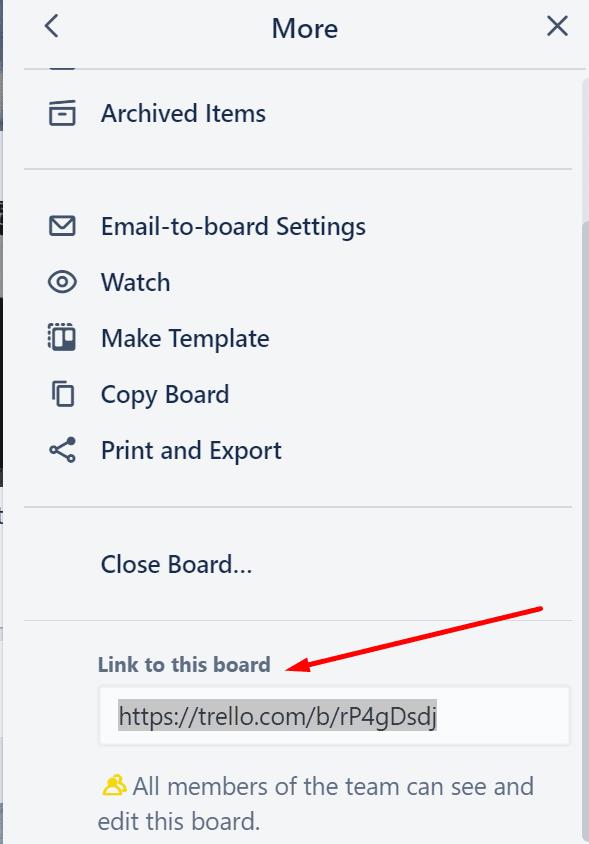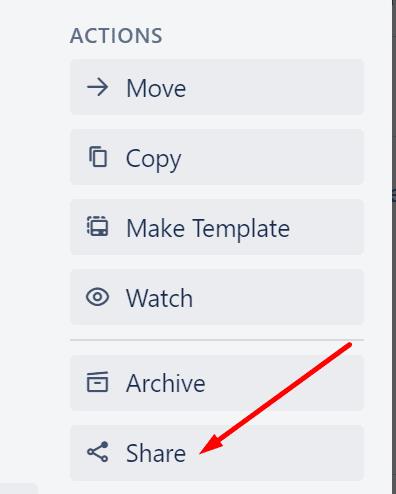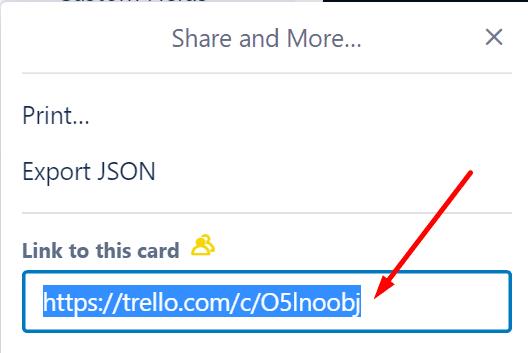Til að hámarka vinnuflæði þitt og bæta framleiðni þína gerir Trello þér kleift að tengja við spjöld, töflur, athugasemdir og aðra viðeigandi þætti.
Tenging við opinbera og einkahluta
Hægt er að tengja við bæði einka- og opinberar stjórnir. Ef þú ert að tengja við einkaborð geta aðeins notendur sem þegar eru meðlimir viðkomandi stjórna fengið aðgang að hlekknum.
Ef þú ert að tengja við opinbera stjórn getur hver sem er með tengilinn fengið aðgang að því borði.
Til að geta unnið með tengdum kortum, töflum og öðrum hlutum þurfa notendur að vera virkir meðlimir viðkomandi stjórna.
Skref til að tengja við borð og spil
Opnaðu valmynd borðsins þíns og smelltu á Meira
Finndu valkostinn Tengill á þetta borð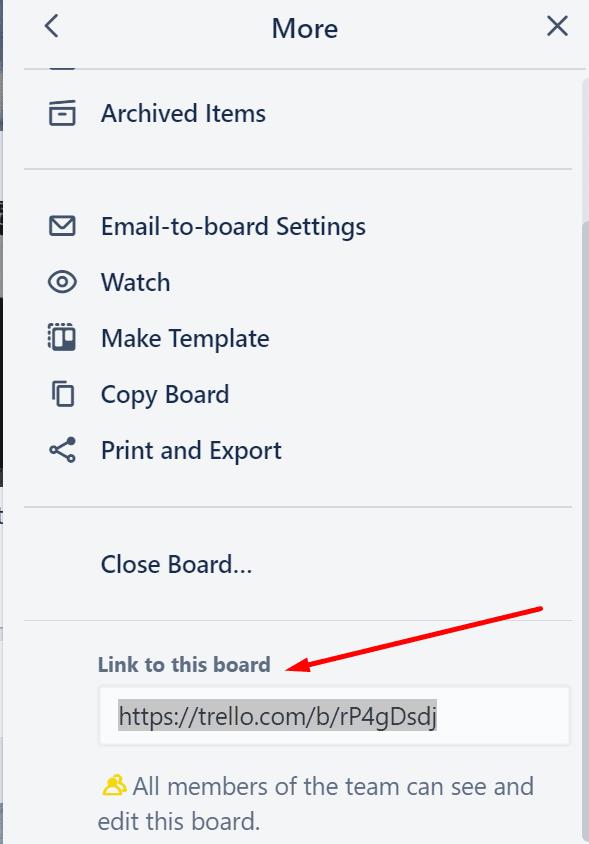
Afritaðu hlekkinn á borðið þitt
Til að fá hlekkinn á kortið þitt skaltu opna það kort
Skrunaðu niður í Aðgerðir
Smelltu á Deila hnappinn í hægra horninu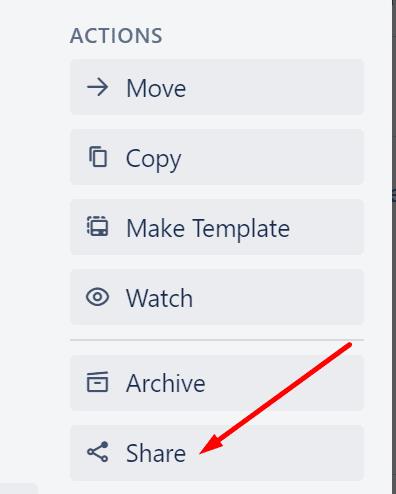
Afritaðu hlekkinn á kortið þitt.
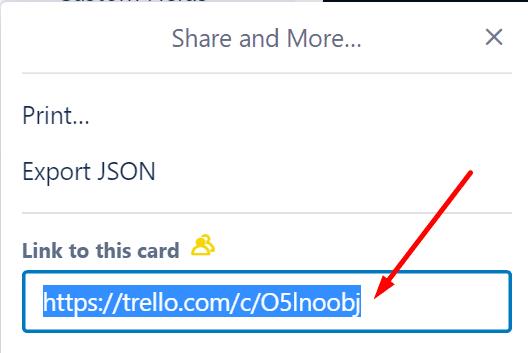
Talandi um spil, þú getur líka tengt við kortaaðgerðir. Til að búa til hlekkinn á viðkomandi aðgerð skaltu einfaldlega hægrismella á tímastimpilinn sem þú finnur á bakhlið kortinu. Smelltu á valkostinn Copy Link.
Meirihluti Trello notenda notar mörg borð og spil daglega. Að tengja við viðeigandi spjöld og töflur hjálpar þér að bæta framleiðni liðsins þíns og gefur þeim gagnlegar bakgrunnsupplýsingar um verkefnin sem eru fyrir hendi.